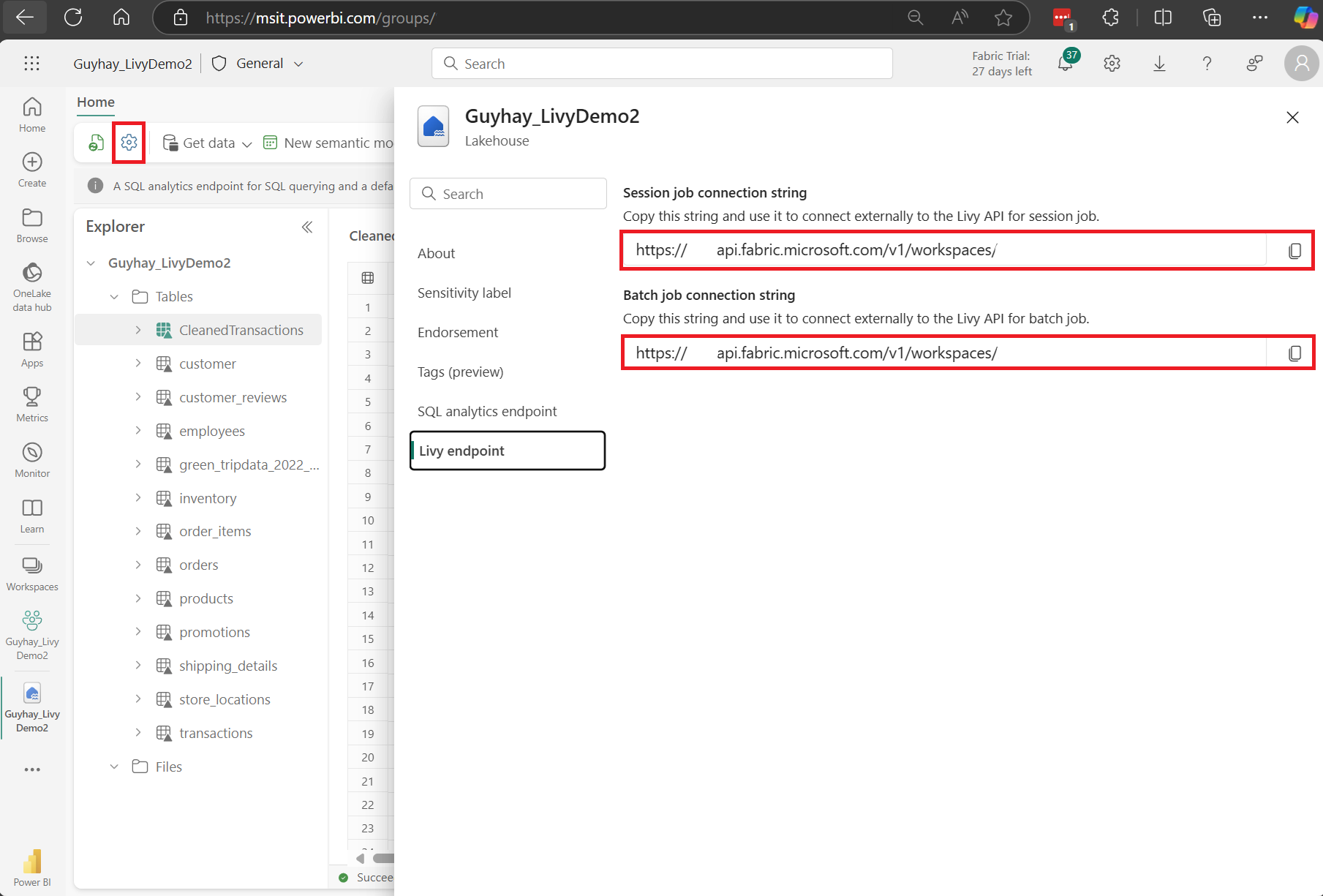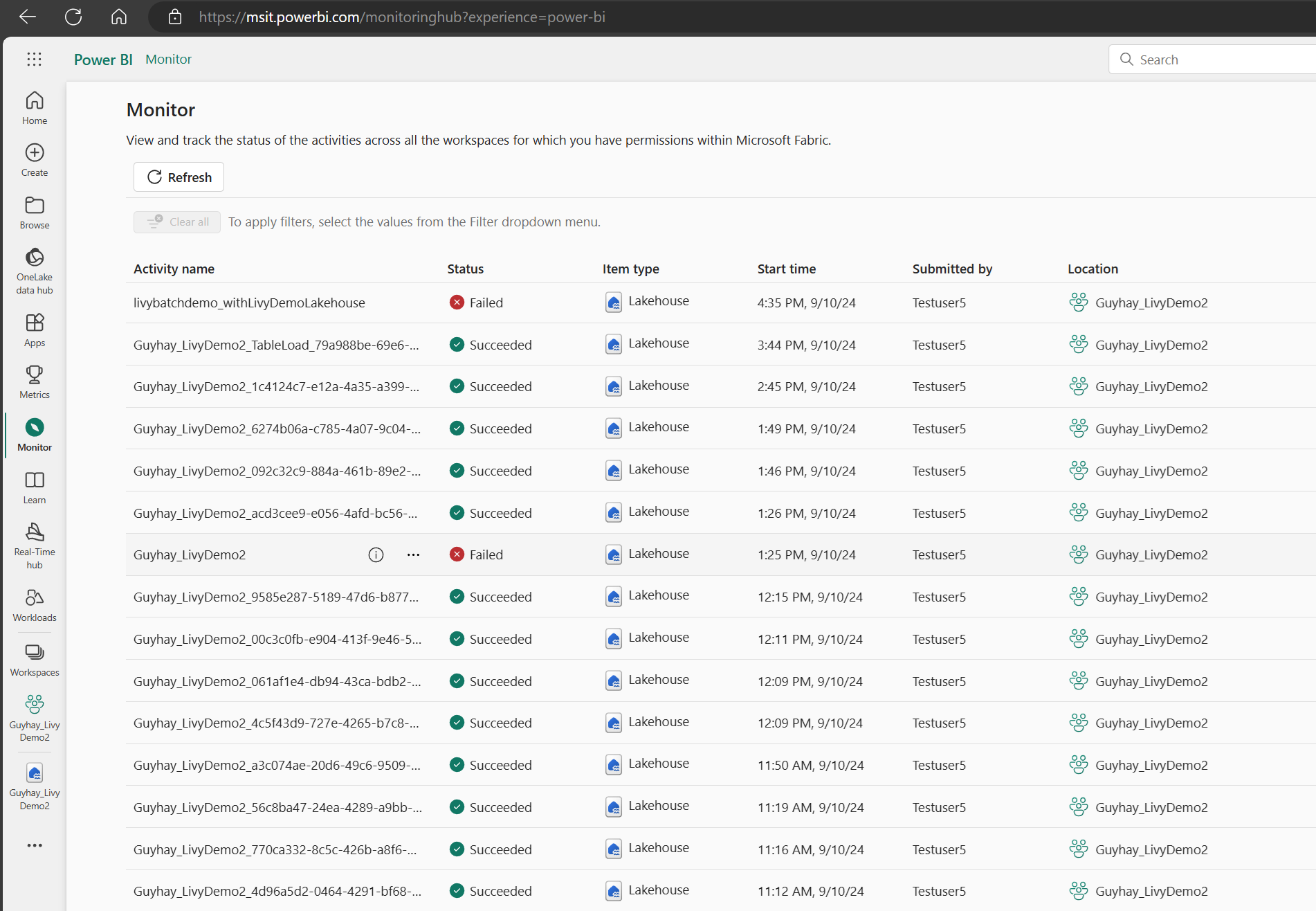Übermitteln und Ausführen von Spark-Aufträgen mit der Livy-API
Hinweis
Die Livy-API für Fabric Data Engineering befindet sich in der Vorschau.
Gilt für:✅ Datentechnik und Data Science in Microsoft Fabric
Erstellen Sie zum Einstieg mit der Livy-API für Fabric Data Engineering zunächst ein Lakehouse. Authentifizieren Sie sich mit einem Microsoft Entra-App-Token, und übermitteln Sie Batch- oder Sitzungsaufträge von einem Remoteclient an Fabric Spark-Compute. Sie werden den Livy-API-Endpunkt entdecken; Stellen stellen; und überwachen Sie die Ergebnisse.
Voraussetzungen
Fabric Premium- oder Testkapazität mit einem LakeHouse
Aktivieren der Mandantenadministratoreinstellung für die Livy-API (Vorschau)
Ein Remoteclient wie Visual Studio Code mit Jupyter Notebook-Unterstützung, PySpark und Microsoft Authentication Library (MSAL) für Python
Für den Zugriff auf die Fabric-REST-API ist ein Microsoft Entra-App-Token erforderlich. Registrieren einer Anwendung bei Microsoft Identity Platform
Auswählen eines REST-API-Clients
Sie können verschiedene Programmiersprachen oder Clients mit Benutzeroberflächen verwenden, um mit REST-API-Endpunkten zu interagieren. In diesem Artikel verwenden wir Visual Studio Code-. Visual Studio Code muss mit Jupyter Notebook, PySparkund der Microsoft Authentication Library (MSAL) für Python konfiguriert werden.
Autorisieren von Livy-API-Anforderungen
Für die Verwendung von Fabric-APIs (einschließlich der Livy-API) müssen Sie zunächst eine Microsoft Entra-Anwendung erstellen und ein Token abrufen. Ihre Anwendung muss registriert und entsprechend konfiguriert werden, um API-Aufrufe für Fabric auszuführen. Weitere Informationen finden Sie unter Registrieren einer Anwendung bei Microsoft Identity Platform.
Zum Ausführen von Livy-Aufträgen sind viele Microsoft Entra-Berechtigungen im Geltungsbereich erforderlich. In diesem Beispiel wird einfacher Spark-Code + Speicherzugriff + SQL verwendet:
- Code.AccessAzureDataExplorer.All
- Code.AccessAzureDataLake.All
- Code.AccessAzureKeyvault.All
- Code.AccessFabric.All
- Code.AccessStorage.All
- Item.ReadWrite.All
- Lakehouse.Execute.All
- Lakehouse.Read.All
- Workspace.ReadWrite.All
Hinweis
Während der Public Preview werden einige zusätzliche granulare Geltungsbereiche hinzugefügt, durch die Ihre Livy-App unterbrochen wird, sofern Sie diesen Ansatz verwenden. Überprüfen Sie diese Liste darauf, ob sie mit den zusätzlichen Geltungsbereichen aktualisiert wurde.
Einige Kunden benötigen differenziertere Berechtigungen als in der obigen Liste. Sie können „Item.ReadWrite.All“ entfernen und durch diese differenzierteren Berechtigungen im Geltungsbereich ersetzen:
- Code.AccessAzureDataExplorer.All
- Code.AccessAzureDataLake.All
- Code.AccessAzureKeyvault.All
- Code.AccessFabric.All
- Code.AccessStorage.All
- Lakehouse.Execute.All
- Lakehouse.ReadWrite.All
- Workspace.ReadWrite.All
- Notebook.ReadWrite.All
- SparkJobDefinition.ReadWrite.All
- MLModel.ReadWrite.All
- MLExperiment.ReadWrite.All
- Dataset.ReadWrite.All
Wenn Sie Ihre Anwendung registriert haben, benötigen Sie sowohl die Anwendungs-ID (Client-ID) als auch die Verzeichnis-ID (Mandant).
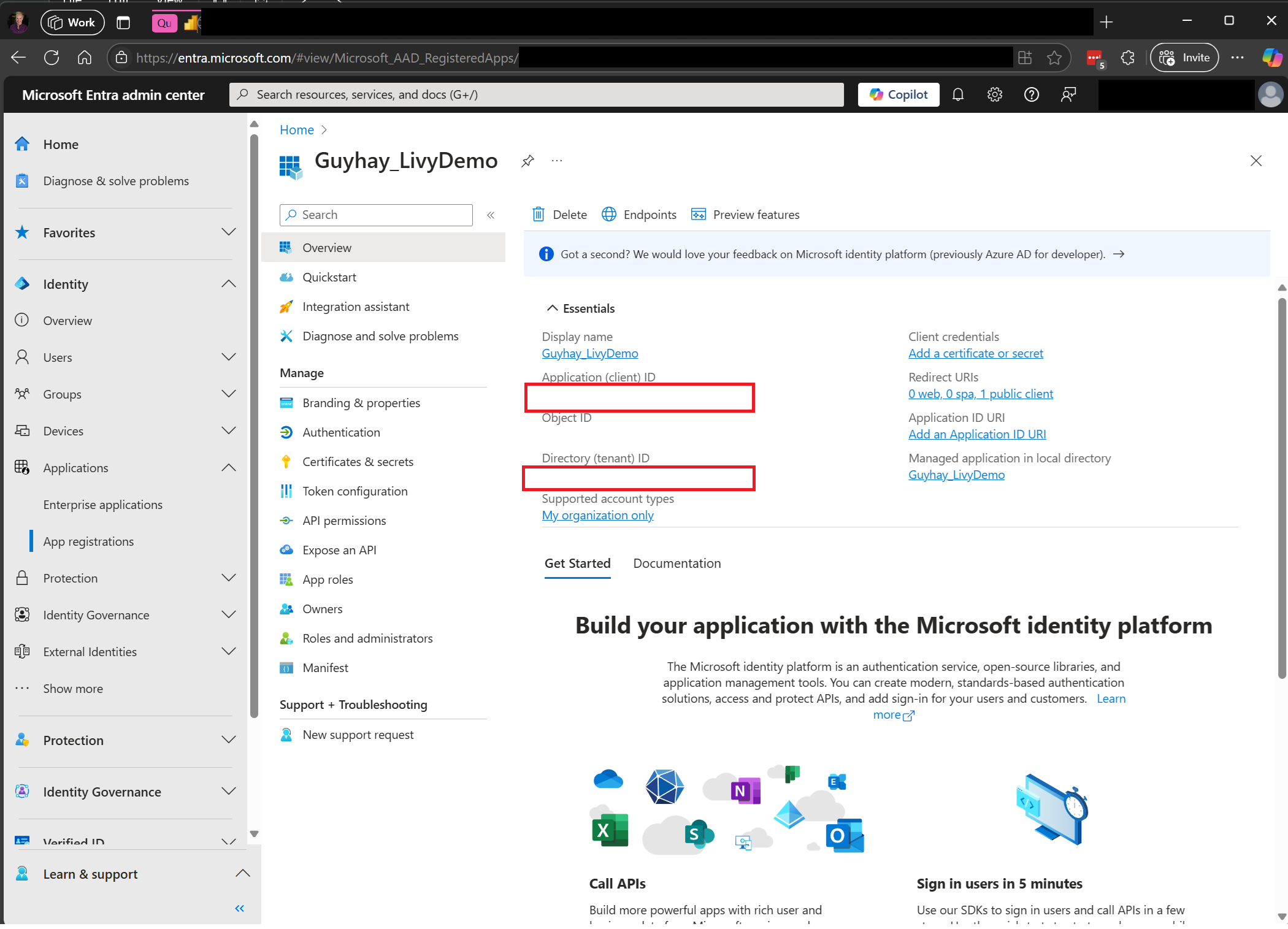
Der authentifizierte Benutzende, der die Livy-API aufruft, muss Mitglied des Arbeitsbereichs sein, in dem sich sowohl die API- als auch die Datenquellenelemente befinden, und über die Rolle „Mitwirkender“ verfügen. Weitere Informationen finden Sie unter Gewähren des Zugriffs auf Arbeitsbereiche für Benutzer.
Ermitteln des Fabric Livy-API-Endpunkts
Für den Zugriff auf den Livy-Endpunkt ist ein Lakehouse-Artefakt erforderlich. Nachdem das Lakehouse erstellt wurde, finden Sie den Livy-API-Endpunkt im Einstellungsbereich.
Der Endpunkt der Livy-API weist folgendes Muster auf:
https://api.fabric.microsoft.com/v1/workspaces/<ws_id>/lakehouses/<lakehouse_id>/livyapi/versions/2023-12-01/
An die URL wird je nach Ihrer Auswahl entweder <sessions> oder <batches> angefügt.
Integration in Fabric-Umgebungen
Für jeden Fabric-Arbeitsbereich wird ein Standardstartpool bereitgestellt, und für die Ausführung des gesamten Sparkcodes wird standardmäßig dieser Startpool verwendet. Sie können Fabric-Umgebungen verwenden, um die Spark-Aufträge der Livy-API anzupassen.
Laden Sie die Dateien der Livy-API Swagger herunter.
Die vollständigen Swagger-Dateien für die Livy-API sind hier verfügbar.
Übermitteln von Livy-API-Aufträgen
Nachdem die Einrichtung der Livy-API abgeschlossen ist, können Sie entweder Batch- oder Sitzungsaufträge übermitteln.
Überwachen des Anforderungsverlaufs
Sie können den Überwachungshub verwenden, um frühere Livy-API-Übermittlungen anzuzeigen und mögliche Übermittlungsfehler zu debuggen.
Zugehöriger Inhalt
- Apache Livy-REST-API-Dokumentation
- Erste Schritte mit Administratoreinstellungen für Ihre Fabric-Kapazität
- Verwaltungseinstellungen für Apache Spark-Arbeitsbereiche in Microsoft Fabric
- Registrieren einer Anwendung bei Microsoft Identity Platform
- Übersicht über die Microsoft Entra-Berechtigungen und die Einwilligung
- Geltungsbereiche für die Fabric-REST-API
- Übersicht zur Apache Spark-Überwachung
- Apache Spark-Anwendungsdetails